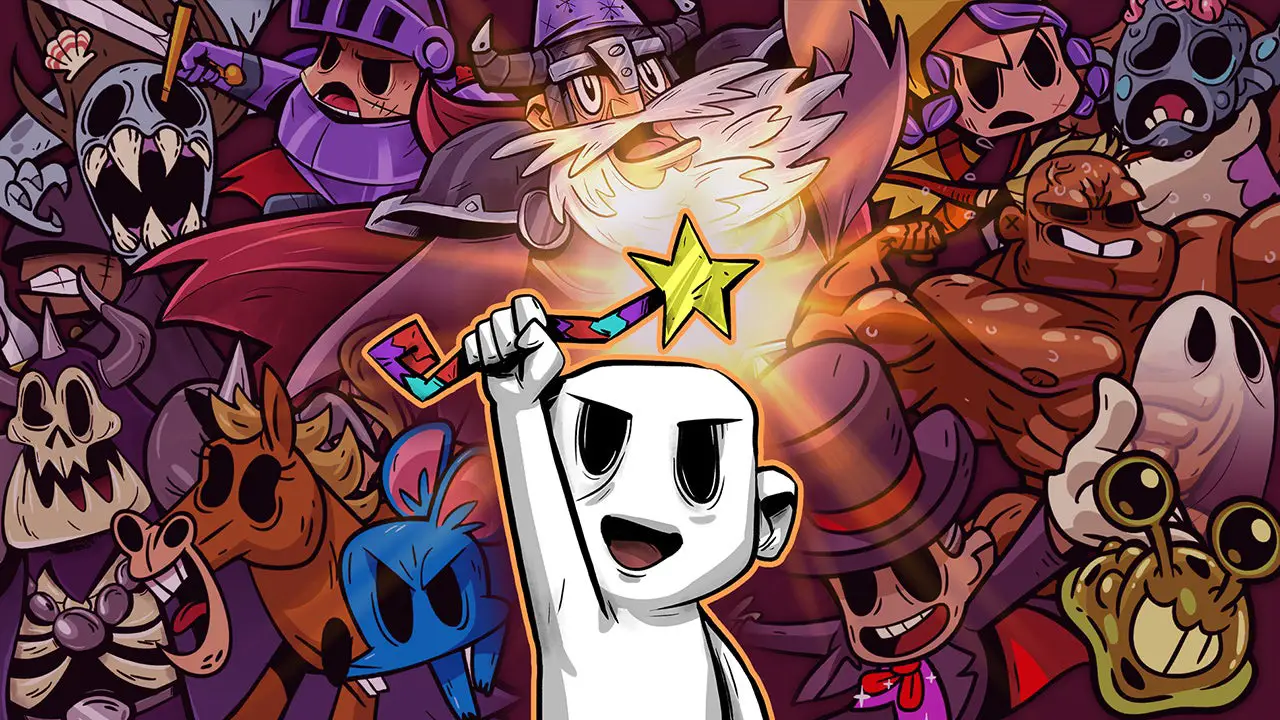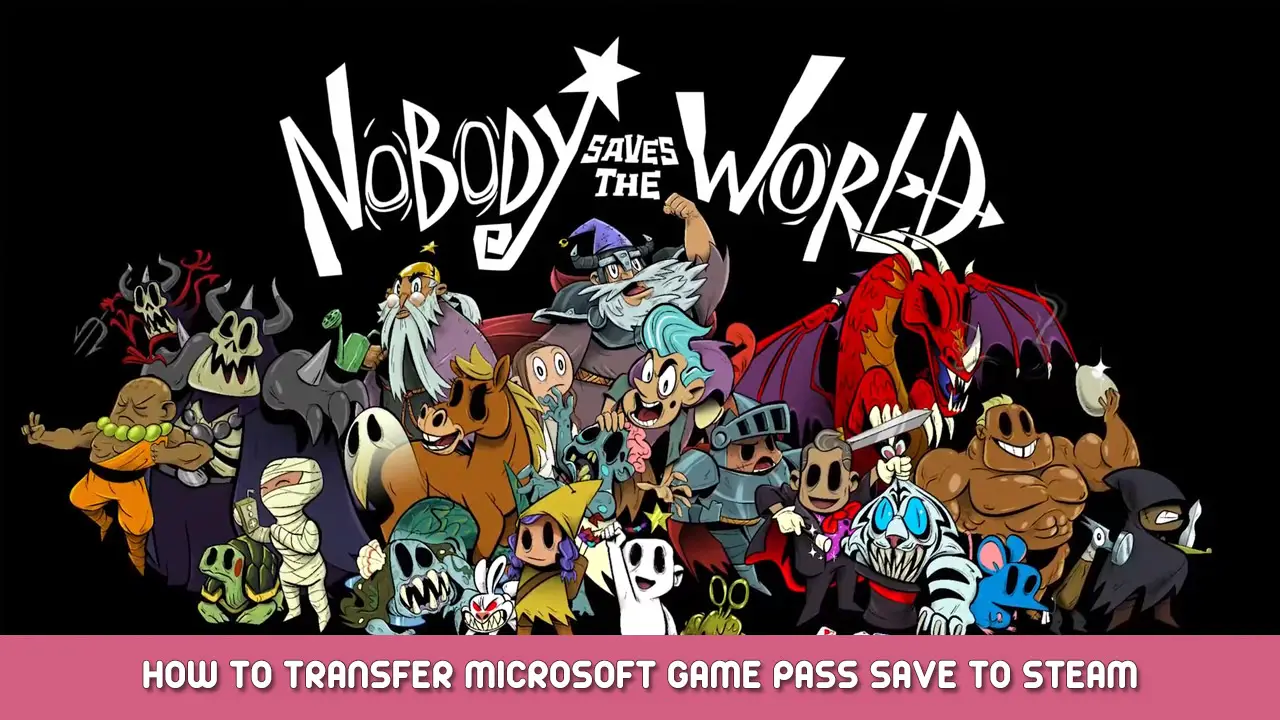If you’ve played Nobody Saves the World on Game Pass (PC) and want to play it on Steam but don’t want to restart from the beginning, você pode transferir seu arquivo salvo. Infelizmente, Microsoft loves to make it difficult to locate your save files, and it might be even more difficult to get them to function with Steam. Felizmente, you can transfer your game pass save to Steam!
How to Transfer Your Game Pass Save to Steam
Important notes:
- You may have to disable hidden extensions for file types for Windows to recognize the renamed save file.
- Talvez seja necessário ativar arquivos/pastas ocultos para acessar sua pasta appdata.
Para desativar extensões ocultas para tipos de arquivo: Localize seus documentos > pressione o “…” e selecione opções > clique na guia visualizar & desmarcar “Ocultar extensões de tipos de arquivos conhecidos”
Para ativar arquivos/pastas ocultos: Localize seus documentos > pressione o “…” e selecione opções > clique na guia visualizar & marcação “Mostrar arquivos ocultos, pastas, e dirige”
Transferindo seu jogo salvo
- Vá para C:\Usuários your_user* AppData Local Pacotes
- Próximo, Vá para DrinkBoxStudios.nobodySavestheworld_n8jvyy2pw6mya systemAppData wgs
- Dentro da pasta wgs há uma com alguns números longos – deve ser algo como 0000901F… entre
- Uma vez dentro, cabeça novamente, na pasta com os números longos
- Dentro há um arquivo com uma longa sequência de letras e números – mova este arquivo para sua área de trabalho
- Renomeie o arquivo movido para SAVE.DAT
- Coloque o arquivo recém-renomeado em C:\Arquivos de programas (x86)\Steam UserData 88297238 1432050 Remote
- Aproveite o seu Game Pass salvo!
Isso é tudo o que estamos compartilhando hoje para isso Ninguém salva o mundo guia. Este guia foi originalmente criado e escrito por Lucas. Caso não atualizemos este guia, você pode encontrar a atualização mais recente seguindo este link.